Коммерческая версии Master PDF Editor для Linux. Работаем с PDF в Linux Редактирование pdf в Pdftk
Автор: LinuxAndUbuntu
Дата публикации: 6 ноября 2016 года
Перевод: А. Кривошей
Дата перевода: декабрь 2017 г.
Последние 15 лет PDF является стандартом де-факто для обмена, электронной рассылки и печати документов. Это хорошо поддерживаемый формат, и дистрибутивы Linux всегда поддерживали его чтение. Единственная проблема заключается в том, что для Windows и MacOS имеется Adobe Acrobat Pro, а версии для Linux нет. Тем не менее в Linux есть несколько хороших редакторов PDF, и я решил их проверить.
Для этой статьи я протестировал множество редакторов PDF для Linux , как открытых, так и проприетарных, с помощью двух документов PDF: созданным Wikipedia, а также большим PDF от Adobe со множеством страниц и изображений, чтобы посмотреть, как каждая программа справится с ними. Таким образом, читатели смогут видеть, что происходит, когда каждая из программ редактирует PDF.
В настоящее время большинство дистрибутивов Linux поставляются с предварительно установленным LibreOffice, либо он легко устанавливаются через центр управления программами или магазин приложений. Пару лет назад, или около того, компонент LibreOffice Draw наконец получил возможность импортировать и редактировать PDF-файлы.

Достаточно корректно импортировал PDF-файл, созданный в Википедии. Это было далеко не идеально, но легко читаемо. К сожалению, большой PDF с кучей изображений он победить не смог. Draw каждый раз зависал, и я вообще не смог открыть и отредактировать этот PDF.
Хорошей новостью является то, что Draw достаточно хорошо импортирует PDF-файлы, созданные офисными пакетами, такими как Microsoft Office и LibreOffice. Я не раз делал это раньше. Таким образом, во многих случаях, кроме самых сложных, Draw работает вполне прилично.
Отличная программа векторной графики, и она ежедневно используется профессионалами графического дизайна по всему миру. Я очень рекомендую ее для такой работы, и, самое главное, он может импортировать и редактировать PDF-файлы! Возможно, она будет неплохим редактором PDF в Linux. Посмотрим!

Inkscape смог очень хорошо и точно импортировать оба тестовых документа. Единственное, что вызывает нарекания, это то, что Inkscape не является многостраничным редактором документов, как например Word или LibreOffice Draw, поэтому он импортирует за раз только одну страницу. Тем не менее, меня это не беспокоило, так как раньше мне уже приходилось редактировать множество файлов PDF страница за страницей, просто соединяя вместе все страницы таким инструментом, как pdftk.
Первое проприетарное приложение в этом списке, является почти идеальной заменой для Adobe Acrobat Pro. Он работает в Linux, Windows и Mac и имеет коммерческую поддержку.

Он безупречно (насколько я смог оценить) импортировал любые PDF-файлы, которые я только смог найти, включая такие вещи, как аннотации и шрифты, и я мог редактировать все, что хотел. Это качественный продукт, и, на мой взгляд, если вы решите его купить, не зря потратите свои деньги.
Второе проприетарное приложение в нашем списке, также платное. PDF Studio 11 позиционируется как полная замена Adobe Acrobat Pro. Это также зрелое приложение с коммерческой поддержкой.

Насколько я могу судить, Версия Pro предлагает все функции, которые есть у Adobe Acrobat Pro и Master PDF Editor, и открыла тестовые документы так же безупречно, как это сделал Master PDF Editor. Это также качественный продукт, который, вероятно, вам понравится, если вы решите его купить.
5. PDF Chain
Этот список не был бы полным без упоминания утилиты pdftk и лучшего графического интерфейса Linux для него - .
Это простое, но мощное приложение, но оно не является полнофункциональным графическим редактором, как другие приложения, перечисленные здесь, - его назначение немного другое. PDF Chain может разделить PDF на несколько документов или объединить два в один. Он может добавлять фоны, штампы или редактировать информацию о файле PDF, или выгружать данные формы в PDF, а также многое другое.
В целом, действительно отличное приложение, если вам не нужно редактировать текст или изображения в файле PDF. Я очень его рекомендую.
Рисование, презентации, анотации в документах PDF.
Whyteboard - очень полезная и нужная программа, выступающая в роли обычной белой доски для рисования, либо для внесения комментариев и анотаций в PDF -документы, что позволяет создавать вполне приемлимые презентации. Программа достаточно проста и эффективна, не перезагружена разного рода настройками, они конечно есть, но самый необходимый минимум и частитчно настраиваемый интерфейс. Данное приложение, вполне подходит для обычного рисования, как в Gnome Paint , но все-таки основополагающим предназначением является презентационно\анатационные изменения в PDF -файлах.
Псевдоконсольный просмотрщик PDF-документов.
Zathura - псевдоконсольный просмотрщик PDF в Linux , удивительно легок, как перышко и быстр, как молния, оснащен интерфейсом в стиле минимализма и с акцентированным использованием клавиатуры, т.е., все управление осуществляется на "клаве". Название "псевдоконсольный", обусловленно тем, что программа имеет интерфейс, но при этом, полностью отсутствуют какие-либо элементы управления, все эти возможности, как раз и завуалированы в клавиатурном управлении.
DiffPDF - очень даже неплохое приложение, в графическом исполнении, предназначенное для сравнения файлов PDF , а вернее сказать, наличия различий между ними. Программа оснащена простым, незатейливым интерфейсом, с минимальным количеством настроек. Используемый язык отображения хоть и английский, но это компенсируется легкой доступностью понимания. Имеется три режима сопоставления документов между собой: текстовый, символьный, визуальный. Программа умеет находить несовпадения в текстах, диаграммах, а так же, определять различия на уровне форматирования.
Редактирование файлов PDF в LibreOffice.
Для редактирования файлов PDF в Ubuntu 13.04 , специально предназначенных для этого программ можно, не то чтобы, пересчитать на пальцах одной руки, а пересчитать на одном пальце, одной руки. Единственно известное мне приложение - это , который был представлен несколькими статьями ниже. Оказывается, известный всем, популярный офисный пакет LibreOffice , так же, умеет выполнять данную задачу, но для этого, понадобится выполнить несколько незначительных телодвижений. Для начала, заходим по этой ссылке и скачиваем нужный файл для вашей архитектуры:
Весь материал, я начисто "слизал" с другого ресурса, мне сегодня лень что-либо делать и думать головой, поэтому, читайте наздоровье, чужие мысли - то же хорошие мысли, если правда, так же не являются чужими, хотя, какая разница.
gPDFText - простой GTK + редактор, позволяющий загружать текстовое содержимое PDF файлов (переформатируя абзацы в длинные строки), преобразовывая содержимое в простой текст. Приложение создано Нилом Вильямсом (Neil Williams ).
Master PDF Editor - данный инструмент, это уже реальный, мощный редактор для работы с файлами PDF , который может выступать и в качестве обычного просмотрщика документов этого формата. Программа представлена, в качестве приложения, доступного для приемлимого понимания, как для новичков, так и для более продвинутых пользователей. Не смотря на свое коммерческое происхождение, Master PDF Editor - может быть использован на бесплатной основе, с условием его личного, не коммерческого применения. Имеются вариации для основных, востребованных операционных систем: Windows, Linux, Mac OS .
PDF Mod - очень даже неплохое, маленькое приложение для сочленения \ расчленения PDF -файлов воедино или наоборот. Это пожалуй, главная задача, ради которой существует данная программа и практически больше нечего, кроме небольших дополнений. Дело в том, что на большинстве интернет-ресурсов, PDF Mod - представлен, как легкое приложение для редактирования PDF -документов, причем, куда не сунься, везде одно и тоже, даже раздражает как-то. Должен вам заметить, что из реального редактирования, как такового, в этой программе нет нечего, если только не считать возможность изменить название самого документа, но это, прекрасно можно сделать и без программы.
Couturier PDF Combiner - быстрая, простая, легкая и очень удобная програмулька, предназначенная для комбинирования PDF -файлов в один контейнер. Работает идеально, полностью отсутствуют какие-либо настройки, просто установил и пользуйся, интерфейс английский, но затруднений быть не должно, т.к., разбираться собственно не в чем. Всего три основных действия: добавить файлы, выбрать место для сохранения, скомбинировать, все, ну при желании, еще можно установить пароль на открытие файла. Программой поддерживается функция "Drag-and-Drop " - простое перетаскивание мышью, правда у меня почему-то эта функция работать не захотела, но это, невелика беда.
Краткая информация. Нелегкая задача - найти хороший редактор PDF для Linux. Но мы по-прежнему пытались создать для вас список инструментов редактирования PDF в Linux.
В системах Linux нет редактора PDF по умолчанию. Если вы нуждаетесь в приложении, которое может выполнять некоторые базовые материалы редактирования, есть много доступных вариантов. Однако, когда дело доходит до программного обеспечения, которое предоставляет расширенные возможности, такие как Adobe Acrobat для вашей системы Linux, выбор ограничен. LibreOffice Draw может помочь вам в основном. Два других варианта: PDF Studio и Master PDF - полнофункциональные редакторы PDF, доступные для пользователей Linux.
1. LibreOffice Draw
LibreOffice draw обеспечивает удобный способ редактирования PDF-файла. Если ваши требования очень ограничены и, главным образом, редактирование текста в документе PDF, Draw будет служить вашей цели. Это не полноценный PDF-редактор и содержит некоторые ограничения, например, вы не можете редактировать сканированный PDF-документ.
LibreOffice является бесплатным и поставляется в комплекте с большинством дистрибутивов.
2. Студия PDF
3. Мастер PDF Editor
Выводы
Существует множество других редакторов PDF для базового редактирования, а также для продвинутых пользователей. Такие люди, как я, всегда получают работу от LibreOffice, в то время как некоторые из них нуждаются в инструментах, таких как редактор Master PDF и студия PDF. Какой редактор PDF вы используете, сообщите нам в разделе комментариев?
Как изменить pdf документ ? Этот не тривиальный вопрос каждый день задают десятки людей поисковым системам. А всё дело в том, что формат pdf является одним из самых распространённых форматов и многие книги и документы в интернете представлены именно в PDF.
Но изменить что-то в pdf не так то просто, так как по сути это не простой текстовый документ, а изображение документа. И поэтому для редактирования pdf необходимы специальные программы, которые есть конечно и в Linux, и в Windows.
Прежде, чем мы поговорим о программах, которые предназначены для того, чтобы редактировать pdf файлы, стоит отметить, что pdf файлы бывают разные. Некоторые pdf файлы представляют из себя исключительно изображения, которые невозможно не только редактировать, но и с которых даже нельзя скопировать текст.
Если нам нужно просто извлечь текст из pdf файла, то для этого необходимо распознать этот pdf документ при помощи специальной программы. Тут я уже писал, в Linux. После распознания pdf документа можно сохранить его опять в пдф, но теперь с него можно будет скопировать текст.
Но чаще всего нам нужно совсем другое: нам нужно отредактировать pdf документ. Это обычно нужно в тех случаях, когда нам необходимо заполнить какой либо бланк, созданный именно в формате PDF. Как изменить pdf документ?
Чем можно редактировать pdf в Linux?
В Linux есть программа для редактирования и изменения пдф файлов - PDF MOD . Давайте установим её и посмотрим, что она из себя представляет. Для установки программы понадобиться добавить дополнительный репозиторий:
Sudo add-apt-repository ppa:pdfmod-team/ppa sudo apt-get update sudo apt-get install pdfmod
После установки программы, идём в меню Приложения - Стандартные - PDF MOD .
После открытия программы нужно добавить через меню какой либо pdf документ. Программа отобразит его вот в таком виде, как показано на рисунке выше. После этого открываем конкретную страницу.
Но увы, меня постигло глубокое разочарование от этой программы, так как функций в ней ОЧЕНЬ мало! По сути, можно лишь удалить ненужные страницы или сохранить нужную отдельно. Редактировать сам pdf файл в этой программе невозможно. И зачем её вообще сделали? Но не будем печалиться, так как есть прекрасная альтернатива этой программы, которая может делать намного больше. И о ней пойдёт речь дальше.
Чем отредактировать pdf в Windows?
Хоть я и написал в этом подзаголовке о том, как редактировать пдф документ в Windows, на самом деле то, что я буду писать будет иметь к Windows лишь косвенное отношение. А дело всё в том, что программу, которую я вам предложу далее для редактирования pdf документа, написана для Windows.
Но эта программа просто прекрасно работает и в Linux через Wine. Так почему бы это не использовать в своих целях? Как изменить файл pdf в Linux этой программой и что это за программа?
А программа эта называется PDF-XChange Viewer. Скачать её можно с сайта разработчиков по этой ссылке: PDF-XChange . Программа прекрасно устанавливается через Wine.
Как видно, в программе очень много инструментов для редактирования pdf документов. Лично мне нравится функция "печатная машинка", которая позволяет печатать текст в любом месте документа. Это особенно полезно, когда вы печатаете бланки.
В программе есть много других функций, но нет смысла рассказывать о всех. Вы можете сами скачать программу и по тестировать её у себя в Linux. Да и для любителей Windows эта программа будет лучшей для редактирования pdf, так как в отличии от многих ей подобных, она бесплатна.
Ещё один редактор PDF...
Есть и ещё одна программа, о которой мне подсказали в комментариях - Master PDF Editor. По заверениям многих - это лучшая программа для редактирования pdf в linux. Попробую установить себе эту программу для редактирования pdf и проверить лично, так ли это?
После установки ярлык программы появляется в МЕНЮ - СТАНДАРТНЫЕ - Master PDF Editor. Открываем программу и сразу идём в раздел TOOLS.
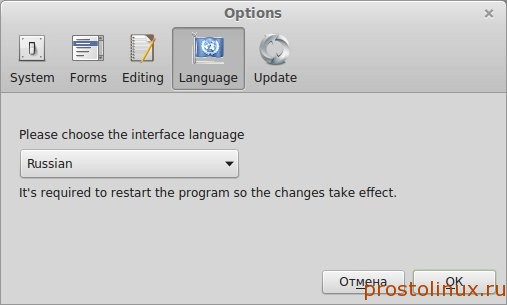
Тут выбираем наш язык интерфейса, конечно, великий и могучий. Теперь у нас все по русски, что безмерно радует. Попробуем открыть pdf файл:
Ну что же, в целом неплохо, работает без тормозов. Есть много инструментов, но я не нашёл самую полезную для меня вещь, которая есть в PDF-XChange - печатную машинку, это когда можно печатать текст поверх документа. А именно эта функция для меня важнее всего в ПДФ редакторе. Может я пока ее не нашёл? Будем еще искать...
Вот такими программами можно редактировать пдф в линукс. Есть конечно и другие программы, но этих будет вполне достаточно, чтобы отредактировать pdf документ. Если вы знаете варианты получше, то напишите в комментариях, буду признателен!
Не нашли ответ на свой вопрос? Воспользуйтесь поиском...
5 комментариев
5 комментариев к статье “Как редактировать pdf документ?”
К сожалению хорошие редакторы не только проприетарны, но и платны. А из полусвободного ПО лучшим по моему мнению является "Master PDF Editor". Он есть в Центре приложений Ubuntu. Правда и там его предлагают купить в магазине Ubuntu One. Не делайте этого! Сходите по ссылке из Центра приложений на сайт разработчика. Там найдете архив tar.gz программы. Это проприетарная программа, поэтому в архиве не исходники, а полностью скомпилированная рабочая версия. Распаковав архив куда вам удобно вы получите рабочую папку программы. Из нее запустите исполняемый файл "pdfeditor" и все! Русский язык поддерживается. Удалить программу можно просто удалив ее папку. Это что-то типа Portable-программы в Windows. Без лишних заморочек с мусором в системе...
Спасибо за ценное дополнение, не знал о такой программе. Мне самому не часто приходится редактировать pdf, и мне PDF-XChange пока хватает за глаза. Но она всё же работает через Wine хоть и хорошо, но всё же это костыли. Скачаю и допишу статью, спасибо ещё раз.
Вот время уже год прошел, но вы так и не дополнили статью, т.е. получается что вариант предложенный @Valery Kustarev так и не проверен, или этот вариант не подходит для использования?
Да просто пока не было потребности улучшаться в этом. Я регулярно пользуюсь PDF-XChange и для меня пока это отличный вариант, все устраивает. Но вот сегодня из принципа установлю и допишу статью:)
Как оказалось, Master PDF Editor более корректно открывает PDF файлы в линукс. Родной просмотрщик просто ужасен, единственный его плюс простота.